スタートボタンのメニューを自分好みに変更しよう
スタートのメニューの内容は、自分の使いやすいように変更することができます。たとえば、メニューにプログラムを登録するには、プログラムやそのショートカット上で右クリックして、その中に表示される「[スタート]メニューにアイコンを追加」を選ぶだけです。また、プログラムのアイコンをクリック&ドラッグして移動する事でも登録が可能です。
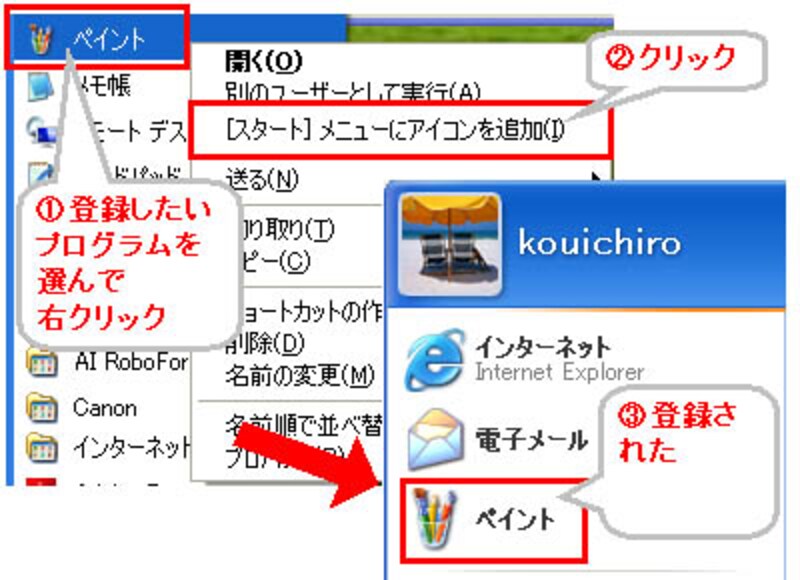 |
| スタートボタンにプログラムを登録するのは簡単 |
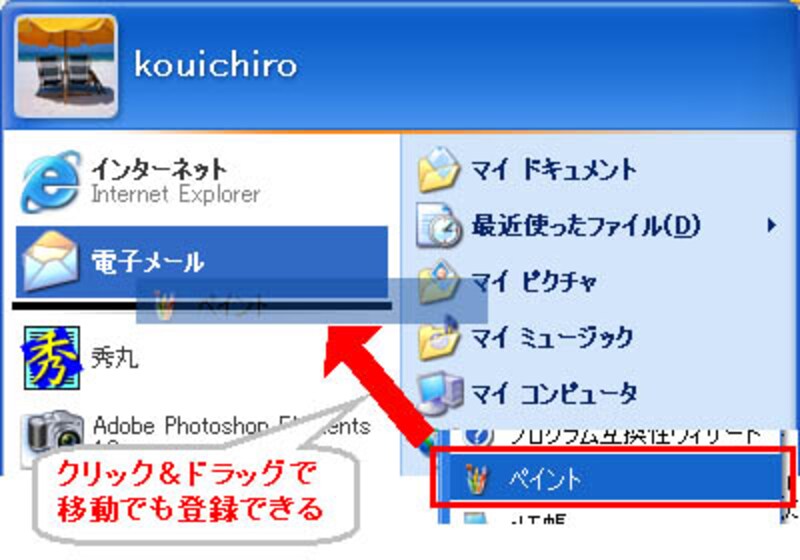 |
| ドラッグでも登録が可能 |
使用頻度の高いプログラムには、自動更新など自分が使わないものが表示されることがあります。そんな時には削除対象のアイコン上で右クリックして、「この一覧から削除」で削除してしまいましょう。
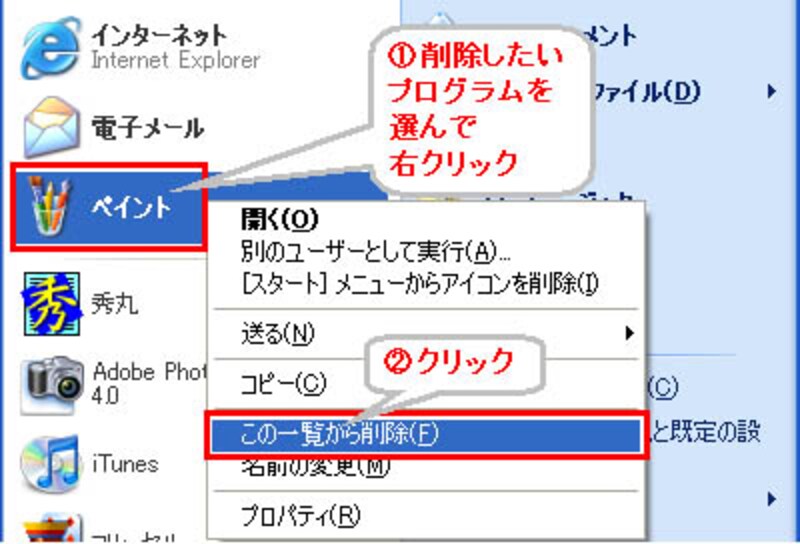 |
| 削除すると、その次に使用頻度の高いプログラムが表示される |
また、「すべてのプログラム」にあるプログラムも表示順を変更したり、サブフォルダに入れて整理することが可能です。ドラッグして順序を入れ替えたり、サブフォルダ内にドラッグして移動しましょう。
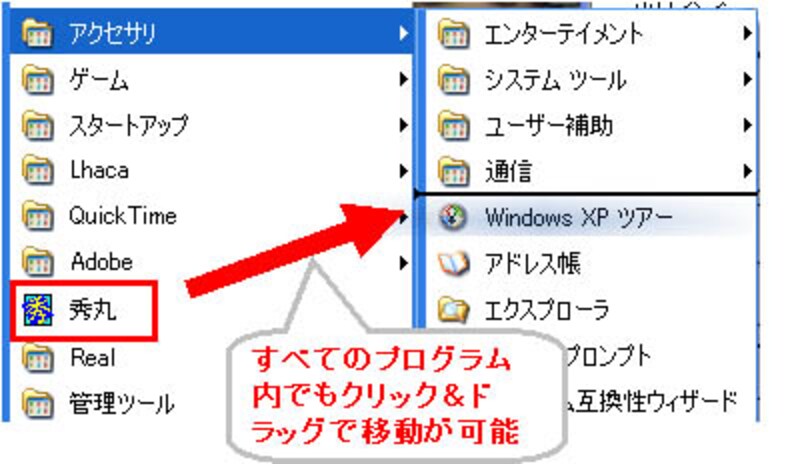 |
| クリック&ドラッグで簡単に移動が可能 |
最後に、「すべてのプログラム」にあるスタートアップについて紹介しておきます。このスタートアップに登録されたプログラムは、パソコンと同時に起動されるようになります。パソコンを起動するときに立ち上げるプログラムはここに入れておくと便利ですよ。
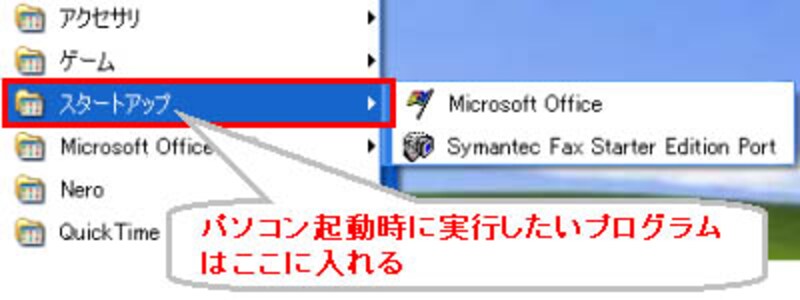 |
| スタートアップに登録すると、パソコンの起動時にプログラムが自動で起動して便利 |
スタートボタンを右クリックしたことはありますか?





